"Hur kan jag helt ta bort ett gammalt icke-fungerande McAfee-virusskydd från min MacBook Pro?" Enligt en nyligen genomförd undersökning fann vissa användare att ett spöke av brandväggsappen fortfarande visas högst upp på skärmen efter att ha avinstallerat McAfee på Mac. Tydligen finns de dolda komponenterna fortfarande på hårddisken och kommer inte att raderas på traditionellt sätt. Den här guiden kommer att dela med dig 100% fungerande sätt att bli av med den oönskade antivirusappen.
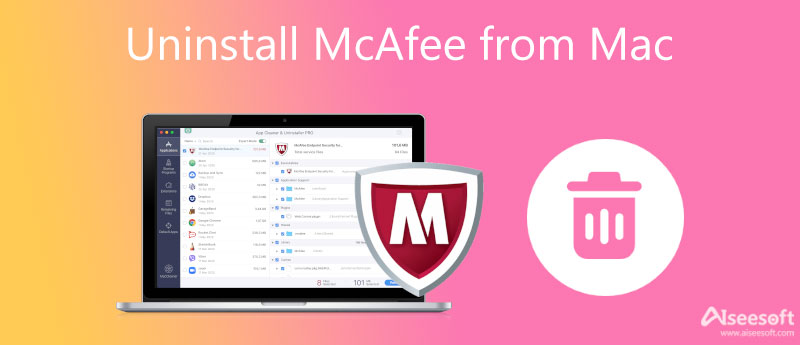
McAfee är ett virussökningsverktyg som många Mac-användare har laddat ner eftersom det är gratis. När du har installerat antivirusappen laddas den i förväg när du slår på din maskin. Det ger användarna en känsla av att deras datorer är skyddade. Förutom att upptäcka skadlig programvara i realtid och genomsökning av virus kan användare få fler funktioner, som:
För det första är Mac tillräckligt säker och McAfee är inte alls oumbärlig. Eftersom Apple fortsätter att förbättra Mac-systemet räcker de inbyggda brandväggskomponenterna för att skydda din maskin. McAfee är värdelös nu.
Dessutom är brandväggsappen irriterande och det är därför så många användare försöker ta bort McAfee från Mac. Det dyker upp aviseringar ofta. Dessutom förladdar den automatiskt när du slår på din maskin.
Dessutom ser utvecklaren till att McAfee-appen har andra tjänster på Mac. Det gör Mac-datorer och bärbara datorer långsammare och långsammare.
Sist men inte minst är McAfee dyrt. Även om det är gratis att ladda ner, kostar prenumerationen $89.99 per år.
Om du bara slänger McAfee i papperskorgen kommer den inte att avinstallera appen utan bara ta bort ikonen. Dessutom kan du inte hitta ett McAfee-avinstallationsprogram. Istället måste du följa stegen nedan för att ta bort McAfee från Mac helt.
För McAfee v. 4.8: sudo /Library/McAfee/cma/uninstall.sh
För McAfee v. 5.x: sudo /Library/McAfee/cma/scripts/uninstall.sh
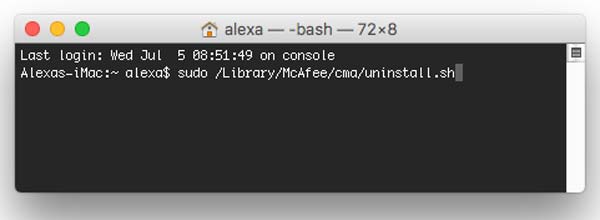
Det kan inte förnekas att borttagning av McAfee inte är ett enkelt jobb för Mac-användare. För att inte tala om att manuellt ta bort de dolda komponenterna. Aiseesoft Mac Cleaner är det enklaste alternativet för vanliga människor att ta bort McAfee från Mac.

154,940 Nedladdningar
Aiseesoft Mac Cleaner – Bästa McAfee Uninstaller
100 % säker. Inga annonser.
Ladda ner och installera Mac Cleaner när du behöver avinstallera McAfee från Mac. Starta den sedan och klicka på Toolkit för att gå in i nästa fönster. Välj sedan Avinstallera alternativet i verktygslådan och gå in i huvudgränssnittet. Klicka nu på scan för att börja leta efter apparna som är installerade på din Mac inklusive McAfee.

När appskanningen är klar klickar du på utsikt knappen för att gå in i renare fönstret. Bläddra bland apparna som du installerade på din Mac i apppanelen tills du hittar McAfee. Välj det och du kommer att se alla relativa filer och mappar på höger sida. Markera kryssrutan bredvid Markera allt högst upp i panelen och klicka på Rengör för att initiera avinstallation av McAfee från Mac omedelbart. Allt du behöver göra är att vänta tills processen är klar. Stäng sedan appen så blir du inte störd längre.
Notera: Förutom att hjälpa dig att ta bort McAfee på Mac, fungerar Mac Cleaner också som ett alternativ. Det kan enkelt skanna och ta bort virus, skadlig programvara och mer på Mac.
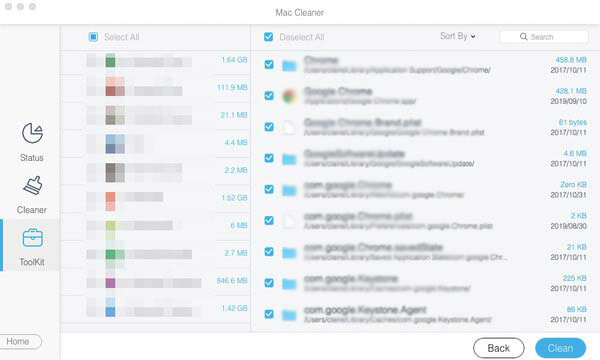
Förläng läsningen
1. Varför kan jag inte avinstallera McAfee?
För det första måste du avsluta alla processer för McAfee innan du avinstallerar det på Mac. Som en brandväggsapp körs den när du slår på din dator. När en app körs kan du inte avinstallera den helt. Dessutom måste du ta bort alla associerade filer efter att du avinstallerat dem.
2. Ska jag avinstallera McAfee från Mac?
Svaret bestäms av din situation och syfte. Som brandvägg och antivirusapp kan McAfee hjälpa dig att skydda din dator och dina dokument. Men om appen saktar ner din maskin bör du ta bort den.
3. Ska jag avinstallera McAfee från Windows 10?
Enligt Microsoft har Microsoft lagt till ett starkt skydd på Windows 10 inklusive den inbyggda brandväggen med mera. Därför verkar McAfee överflödigt på Windows 10. Dessutom är det irriterande att tredjepartsappen står framför alla andra appar. Det gör också din bärbara dator långsammare och långsammare.
Slutsats
Den här artikeln talade om hur du avinstallerar McAfee på Mac så att du kan förbättra prestandan och bli av med meddelanden som hela tiden dyker upp. Du kan ta bort brandväggsappen från tredje part manuellt. Dessutom kan Apeaksoft Mac Cleaner effektivisera arbetsflödet och helt radera McAfee. Ännu viktigare är att nybörjare kan lära sig det på några sekunder och använda McAfee-avinstallationsprogrammet utan någon teknisk skicklighet. Om du stöter på andra problem är du välkommen att kontakta oss genom att lämna ditt meddelande nedanför detta inlägg.

Mac Cleaner är ett professionellt Mac-hanteringsverktyg för att ta bort skräpfiler, röror, stora / gamla filer, ta bort duplicerade filer och övervaka din Mac-prestanda.
100 % säker. Inga annonser.